Блок Signal Builder отображает и позволяет вам создавать или редактировать взаимозаменяемые группы источников сигнала и быстро переключать группы в и из модели.
Группы сигнала могут значительно упростить тестирование модели, особенно когда вы используете их с соединением с блоками Simulink® Assertion и Инструментом model coverage от Simulink Coverage™. Для описания Инструмента model coverage смотрите Рабочий процесс Набора Покрытия модели (Simulink Coverage).
Образцовые настройки панели Решателя Параметра конфигурации могут влиять на блок Signal Builder вывод. Смотрите Фазы Моделирования в Динамических системах и Решателях для описания того, как решатели влияют на моделирование.
После того, как вы включаете быстрый перезапуск:
Промежуточные выполнения, можно изменить данные, переименовывают сигналы и группы сигнала, и добавляют новые группы. Вы не можете:
Импортируйте сигналы или группы сигнала
Измените выходные настройки сигнала
Можно нажать Run вся кнопка однажды. Чтобы повторно включить Выполнению всю кнопку, переключите быструю кнопку перезапуска на панели инструментов Simulink Editor. Однако Выполнение все не использует быстрый перезапуск.
Окно блока Signal Builder позволяет вам задавать форму сигналов (форма волны), выведенная блоком. Можно задать любую форму волны, которая является кусочна линейный.
Чтобы открыть окно, дважды кликните блок. Окно Signal Builder появляется.
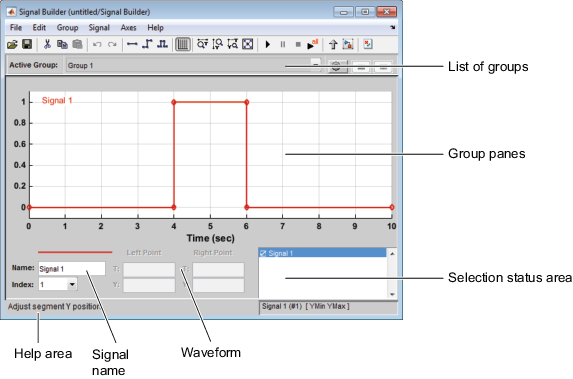
Окно Signal Builder позволяет вам создавать и изменять группы сигнала, представленные блоком Signal Builder. Окно Signal Builder включает следующие средства управления.
Блок Signal Builder добавляет порт для каждого сигнала, который вы создаете. Параметр блока Position ограничивает количество портов, которые блок Signal Builder может иметь, и поэтому количество сигналов, которые можно создать. Для получения дополнительной информации смотрите параметр Положения в Common Block Properties.
Отображает набор взаимозаменяемых исходных групп сигнала, представленных блоком. Панель для каждой группы отображает доступное для редактирования представление каждой формы волны в группе. Имя группы появляется наверху панели. Только одна панель видима за один раз. Чтобы отобразить группу, которая не видима из списка, выбирают название группы. Блок выводит группу сигналов, панель которых в настоящее время видима. Каждая панель занимает панель в диалоговом окне блока Signal Builder. До шестнадцати сигналов могут отобразиться когда-то.
Сигналы появляются на отдельных осях, которые совместно используют общую область значений времени (см. Область значений Времени Signal Builder). Это представление позволяет вам сравнивать относительную синхронизацию изменений в каждом сигнале. Signal Builder автоматически масштабирует область значений каждой оси, чтобы разместить сигнал, что это отображается. Используйте меню Signal Builder Axes, чтобы изменить время (T) и амплитуда (Y) области значений выбранной оси.
Отображает имена и видимость (см. Сигналы Редактирования) сигналов, которые принадлежат в настоящее время выбранной группе сигнала. Нажатие на запись в списке выбирает сигнал. Двойной клик по записи сигнала в списке скрывает или отображает форму волны на панели группы.
Отображает имя в настоящее время выбранного сигнала и индекс в настоящее время выбранного сегмента формы волны или точки.
Отображает координаты в настоящее время выбранного сегмента формы волны или точки. Можно изменить координаты путем редактирования отображенных значений (см. Формы волны Редактирования).
Имя в настоящее время выбранного сигнала. Можно поменять имя сигнала путем редактирования этого поля (см. Переименование Сигнала).
Индекс в настоящее время выбранного сигнала. Индекс указывает на выходной порт, в котором появляется сигнал. Индекс 1 указывает, что самый верхний выходной порт, 2 указывает на второй порт от верхней части и так далее. Можно изменить индекс сигнала путем редактирования этого поля (см. Изменение Индекса Сигнала).
Отображает контекстно-зависимые советы при использовании функций окна Signal Builder.
Окно Signal Builder позволяет вам создавать, переименовывать, перемещаться, затем удалять группы сигнала из набора групп, представленных блоком Signal Builder.
Creating and Deleting Signal Groups. Создать группу сигнала:
В Signal Builder скопируйте существующую группу сигнала.
Измените его, чтобы удовлетворить вашим потребностям.
Скопировать существующую группу сигнала:
В Signal Builder выберите группу из списка.
Выберите Group> Copy.
Создается новая группа.
Чтобы удалить группу, выберите группу из списка и выберите Group> Delete.
Renaming Signal Groups. Переименовать группу сигнала:
В Signal Builder выберите группу из списка,
Выберите Group> Rename.
Диалоговое окно появляется.
Отредактируйте существующее имя в диалоговом окне или введите новое имя. Нажать ОК.
Moving Signal Groups. Изменить местоположение группы в стеке панелей группы:
В Signal Builder выберите панель.
Чтобы переместить группу ниже в стеке, выберите Group> Move Down.
Чтобы переместить панель выше в стек, выберите Group> Move Up.
Signal Builder позволяет вам создавать, вырезать и вставлять, скрывать, и удалять сигналы из групп сигнала.
Создание Сигналов. Создать сигнал в в настоящее время выбранной группе сигнала:
В Signal Builder, из списка Active Group, выбирают группу, к которой вы хотите добавить сигнал.
Выберите Signal> New.
Списки меню формы волны можно добавить.
| Форма волны | Описание | Вводы | Вывод |
|---|---|---|---|
Постоянный | Постоянная форма волны | 'none'. |
|
Шаг | Форма волны шага | 'none'. |
|
Импульс | Импульсная форма волны | 'none'. |
|
Квадрат | Квадратная форма волны |
|
|
Зуб пилы | Пилообразная форма волны |
|
|
Выбранный грех | Выбранная sinewave форма волны |
|
|
Выбранный гауссов шум | Выбранная Гауссова шумовая форма волны на основе Распределения Гаусса с входным параметром среднее и стандартное отклонение на входной частоте |
|
|
Псевдослучайный шум | Псевдослучайная шумовая форма волны на основе биномиального распределения с верхними значениями и нижними значениями на входной частоте |
|
|
Пуассон случайный шум | Случайная шумовая форма волны Пуассона, которая чередуется между 0 и 1 |
|
|
Пользовательский | Пользовательская кусочная линейная форма волны; пользовательские значения должны соответствовать в области отображения |
Записи в любом поле могут быть любым выражением MATLAB®, которое оценивает к вектору, включая результаты оценки переменной MATLAB workspace. Итоговые векторы должны иметь равную длину. ПримечаниеSignal Builder отображает предупреждение, если вы добавляете пользовательскую форму волны с большим количеством точек данных (100,000,000 или больше). |
Выберите форму волны, которую вы хотите добавить.
Задайте входные параметры (в подсказке) и нажмите ОК.
Если вы выбираете стандартную форму волны, Signal Builder добавляет сигнал с той формой волны группе. Если вы выбираете пользовательскую форму волны, вам предлагают Временные стоимости и значения Y.
Можно также использовать переменные MATLAB workspace, чтобы создать новые сигналы.
В Окне Команды MATLAB создайте данные для двух переменных, t и y.
t = 1:10 y = 1:10
Эти векторы должны быть одного размера.
Создайте модель и добавьте блок Signal Builder.
Дважды кликните блок Signal Builder.
Выберите Signal> New> Custom.
В окне Custom Waveform введите t в поле Временных стоимостей и y в поле значений Y и затем нажмите ОК.
Окно блока Signal Builder отображает новый сигнал как Сигнал 2.
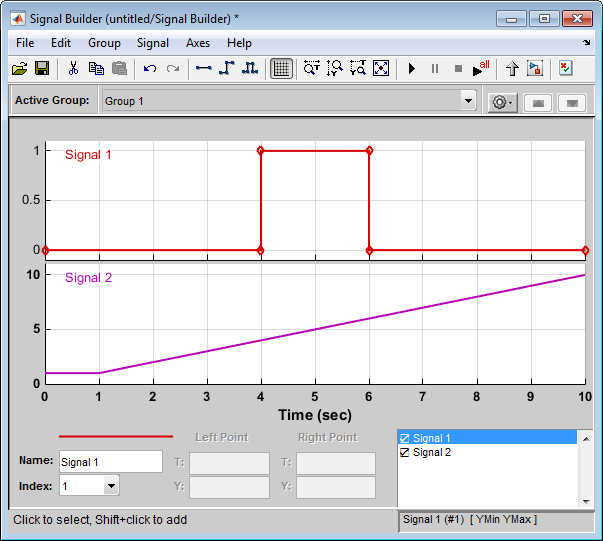
Определение Вывода Сигнала. Задавать тип вывода, чтобы использовать для отправки тестовых сигналов:
В Signal Builder выберите Signal> Output.
Из списка выберите:
Порты
Значение по умолчанию. Отправляет отдельные сигналы от блока. Выходной порт под названием Сигнал N появляется для каждого Сигнала N.
Шина
Отправляет единственную, виртуальную, неиерархическую шину сигналов от блока. Выходной порт под названием Шина появляется.
Вы не можете использовать опцию Шины, чтобы создать шину невиртуальных сигналов.
Опция Шины позволяет вам изменить свое образцовое размещение, не имея необходимость перенаправлять сигналы блока Signal Builder. Используйте блок Селектора Шины, чтобы выбрать сигналы из этой шины.
Если вы создаете блок Signal Builder с помощью менеджера Signal & Scope или с помощью опции Create & Connect Generator из контекстного меню сигнальной линии, вы не можете задать вывод сигнала. В этих случаях блок отправляет отдельные сигналы.
Копирование и Вставка Сигналов. Скопировать сигнал с одной группы и вставить его в другую группу как новый сигнал:
В Signal Builder выберите сигнал, который вы хотите скопировать.
Выберите Edit> Copy.
Выберите группу, в которую вы хотите вставить сигнал.
Выберите Edit> Paste.
Скопировать сигнал с одной оси и вставить его в другую ось, чтобы заменить ее сигнал:
Выберите сигнал, который вы хотите скопировать.
Выберите Edit> Copy.
Выберите сигнал на оси, что вы хотите обновить.
Выберите Edit> Paste.
Удаление Сигналов. Чтобы удалить сигнал, в Signal Builder, выбирают сигнал и выбирают Delete или Cut из меню Edit. Signal Builder удаляет сигнал из текущей группы. Поскольку каждая группа сигнала должна содержать то же количество сигналов, Signal Builder также удаляет все сигналы, совместно использующие тот же индекс в других группах.
Переименование Сигнала. Переименовать сигнал:
В Signal Builder выберите Signal> Rename.
Диалоговое окно появляется с полем редактирования, которое отображает текущее имя сигнала.
Отредактируйте или замените текущее имя на новое имя.
Нажать ОК.
Можно также отредактировать имя сигнала в Поле имени в нижнем левом углу окна Signal Builder.
Заменяя Сигнал. Заменять сигнал:
В Signal Builder выберите сигнал, затем выберите Signal> Replace с.
Меню форм волны появляется. Это включает набор стандартных форм волны (Постоянный, Шаг, и так далее) и Пользовательская опция формы волны.
Выберите одну из форм волны.
Если вы выбираете стандартную форму волны, Signal Builder заменяет сигнал в в настоящее время выбранной группе с той формой волны. Для других форм волны Signal Builder отображает диалоговое окно, чтобы позволить вам обеспечивать входной параметр для требуемой формы волны.
| Форма волны | Описание | Вводы |
|---|---|---|
| Постоянный | Постоянная форма волны. | 'none'. |
| Шаг | Форма волны шага. | 'none'. |
| Импульс | Импульсная форма волны. | 'none'. |
| Квадрат | Квадратная форма волны. |
|
| Зуб пилы | Пилообразная форма волны. |
|
| Выбранный грех | Выбранная sinewave форма волны. |
|
| Выбранный гауссов шум | Выбранная Гауссова шумовая форма волны на основе Распределения Гаусса с входным параметром среднее и стандартное отклонение на входной частоте. |
|
| Псевдослучайный шум | Псевдослучайная шумовая форма волны на основе биномиального распределения с верхними значениями и нижними значениями на входной частоте. |
|
| Пуассон случайный шум | Случайная шумовая форма волны Пуассона, которая чередуется между 0 и 1. |
|
| Пользовательский | Пользовательская кусочная линейная форма волны. Пользовательские значения должны соответствовать в области отображения. |
Записи в любом поле могут быть любым выражением MATLAB, которое оценивает к вектору. Итоговые векторы должны иметь равную длину. ПримечаниеSignal Builder возвращает предупреждение, если вы добавляете пользовательскую форму волны с большим количеством точек данных (100,000,000 или больше). Можно затем отменить действие. |
Можно также отредактировать имя сигнала в Поле имени в нижнем левом углу окна Signal Builder.
Изменение Индекса Сигнала. Изменить индекс сигнала:
В Signal Builder выберите сигнал, затем выберите Signal> Change Index.
Диалоговое окно появляется с выпадающим полем списка, содержащим существующий индекс сигнала.
Из выпадающего списка, другого индекса и выбирают OK. Или выберите индекс из списка Индексов в нижнем левом углу окна Signal Builder.
Сокрытие Сигналов. По умолчанию окно Signal Builder отображает формы волны группы в панели группы. Скрыть форму волны:
В Signal Builder выберите форму волны, затем выберите Signal> Hide.
Чтобы вновь отобразить скрытую форму волны, выберите панель Группы, затем выберите Signal> Show.
Выберите сигнал из списка. Также можно скрыть и вновь отобразить скрытую форму волны путем двойного клика по ее имени в списке сигналов Signal Builder (см. Список Сигнала).
Можно создать группы сигнала в блоке Signal Builder:
Можно также использовать функцию signalbuilder, чтобы заполнить блок Signal Builder.
Эта тема описывает, как создать наборы группы сигнала вручную. Если вы имеете файлы данных сигнала, такие как те от тестов, считаете импорт этого данными, как описано в Наборах Importing Signal Group.
Создать взаимозаменяемый набор групп сигнала:
Перетащите экземпляр блока Signal Builder из библиотеки Simulink Sources и бросьте его в свою модель.
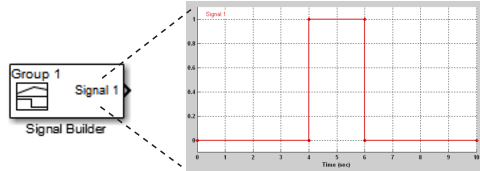
По умолчанию блок представляет единственную группу сигнала, содержащую единственный источник сигнала, который выводит импульс прямоугольной волны.
Используйте редактор блока-сигнала (см. Окно Signal Builder) чтобы создать дополнительные группы сигнала, добавьте сигналы к группам сигнала, измените существующие сигналы и группы сигнала, и выберите группу сигнала что блок выходные параметры.
Каждая группа сигнала должна содержать то же количество сигналов.
Соедините вывод блока к вашей схеме.
Блок отображает выходной порт для каждого сигнала, что блок может вывести.
Можно создать столько блоков Signal Builder, сколько вам нравится в модели, каждый представляющий отличный набор взаимозаменяемых групп источников сигнала. Когда у группы есть несколько сигналов, сигналы могут иметь различное время окончания. Однако блок Signal Builder требует времени окончания сигналов в группе соответствовать. Если несоответствие происходит, блок Signal Builder совпадает со временем окончания путем содержания последнего значения сигнала с меньшим временем окончания.
Смотрите Моделирование с Signal Groups для получения информации об использовании групп сигнала в модели.
Темы в этом разделе описывают, как импортировать данные сигнала в блок Signal Builder. У вас должен уже быть файл данных сигнала, содержимое которого вы хотите импортировать. Например, у вас могут быть данные сигнала от ранее запущенных тестов. Смотрите Importing Signal Groups от Существующих Наборов данных для описания форматов данных, которые принимает блок Signal Builder. Процедуры в следующих темах используют файл 3Grp_3Sig.xls в (открытой) папке matlabroot\help\toolbox\simulink\ug\examples\signals
Signal Builder принимает сигналы, только типа double.
Если вы импортируете набор данных Simulink.SimulationData.Dataset, блок импортирует его как свою собственную группу.
Importing Signal Groups от Существующих Наборов данных. У вас могут быть существующие наборы данных сигнала, что вы хотите ввести в блок Signal Builder. Файл> Импорт от команды Файла на окне Signal Builder запускает диалоговое окно Import File. Это диалоговое окно модально, что означает, что особое внимание не может измениться на другое окно MATLAB, в то время как диалоговое окно запускается. Если вы хотите видеть изменения в окне Signal Builder после того, как вы импортируете данные, выполнить одно из следующих действий:
Закройте диалоговое окно Import File.
Настройте диалоговое окно Import File и окно Signal Builder рядом.
Вы не можете отменить результаты импорта файла данных сигнала. Кроме того, вы не можете отменить последнее действие, выполняемое прежде, чем открыть диалоговое окно Import File. Когда вы закрываете диалоговое окно Import File, Отмена последнее редактирование и Восстановление, последние кнопки редактирования на окне Signal Builder отображаются серым. Эти кнопки отображаются серым независимо от того, импортировали ли вы файл данных.
Диалоговое окно Import File принимает следующие соответственно отформатированные типы файлов:
Microsoft® Excel® (.xls, .xlsx)
Текстовые файлы разделенного от запятой значения (CSV) (.csv)
MAT-файлы (.mat)
Чтобы импортировать данные сигнала из электронной таблицы Microsoft Excel, рассмотрите использование блока From Spreadsheet. Блок From Spreadsheet инкрементно загружает данные из электронной таблицы во время моделирования. При использовании блок From Spreadsheet, вы не должны делать ничего, чтобы обработать изменения, чтобы покрыть значения.
Блок Signal Builder использует функцию xlsread. См. документацию xlsread для получения информации о поддерживаемых платформах.
Можно импортировать файл набора данных, только если он соответственно отформатирован.
Для электронных таблиц Microsoft Excel:
Блок Signal Builder интерпретирует первую строку как имя сигнала. Если вы не задаете имя сигнала, блок Signal Builder присваивает по умолчанию с форматом Imported_Signal ## постепенно увеличивается с каждым дополнительным сигналом без имени.
Блок Signal Builder интерпретирует первый столбец как время. В этом столбце должны увеличиться временные стоимости.
Блок Signal Builder интерпретирует остальные столбцы как сигналы.
Если существует несколько листов:
Каждый лист должен иметь то же количество сигналов (столбцы).
Каждый лист должен иметь тот же набор имен сигнала (если таковые имеются).
Каждый столбец на каждом листе должен иметь то же количество строк.
Блок Signal Builder интерпретирует каждый рабочий лист как группу сигнала.
Этот пример содержит приемлемо отформатированную электронную таблицу Microsoft Excel. Это имеет три рабочих листа по имени Group1, Group2 и Group3, представляя три группы сигнала.
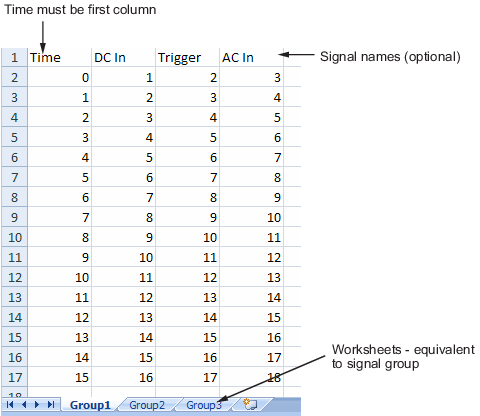
Для текстовых файлов CSV:
Каждый файл содержит только числа. Не называйте сигналы в файле CSV.
Блок Signal Builder интерпретирует первый столбец как время. В этом столбце должны увеличиться временные стоимости.
Блок Signal Builder интерпретирует остальные столбцы как сигналы.
Каждый столбец должен иметь то же количество записей.
Блок Signal Builder интерпретирует каждый файл как одну группу сигнала.
Блок Signal Builder присваивает имя сигнала по умолчанию к каждому сигналу с форматом Imported_Signal ## постепенно увеличивается с каждым дополнительным сигналом.
Этот пример содержит приемлемо отформатированный файл CSV. Содержимое представляет одну группу сигнала.
0,0,0,5,0 1,0,1,5,0 2,0,1,5,0 3,0,1,5,0 4,5,1,5,0 5,5,1,5,0 6,5,1,5,0 7,0,1,5,0 8,0,1,5,1 9,0,1,5,1 10,0,1,5,0
Для MAT-файлов:
Блок Signal Builder поддерживает хранилище данных, регистрирующее, что объект Simulink.SimulationData.Dataset представляет и интерпретирует это данные как единственная группа.
Блок Signal Builder поддерживает Simulink вывод, сохраненный как структура со временем.
Блок Signal Builder поддерживает формат данных Signal Builder. Этот формат является группой массивов ячеек, которые должны быть маркированы:
время
данные
sigName
groupName
sigName и groupName являются дополнительными.
Для назад совместимости блок Signal Builder поддерживает записанные данные от объекта Simulink.ModelDataLogs и интерпретирует это данные как единственная группа. Формат ModelDataLogs будет удален в будущем релизе.
Блок Signal Builder не поддерживает:
Simulink вывод как только структура
Simulink вывод как только массив
Signal Builder возвращает предупреждение, если вы импортируете большое количество точек данных (100,000,000 или больше). Можно затем отменить действие.
Этот пример содержит приемлемо регистрируемый MATLAB workspace. Использование MATLAB workspace Сохраняет команду, чтобы сохранить переменные в MAT-файл. Импортируйте этот файл к блоку Signal Builder.
Блок Signal Builder Диалоговое окно Импорта файла. Диалоговое окно Signal Builder Import File позволяет вам импортировать существующие файлы данных сигнала в блок Signal Builder.
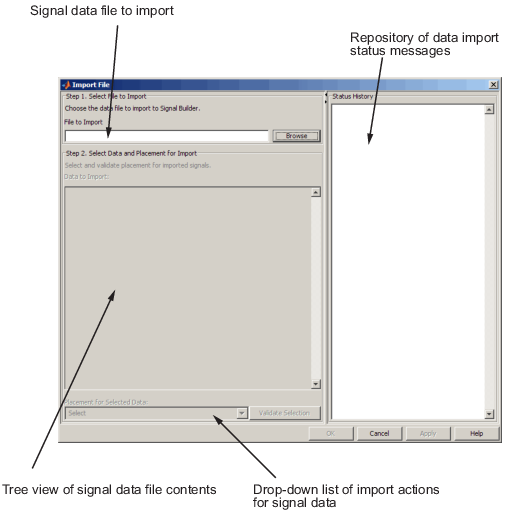
Заменяя Все Данные сигнала на Выбранные Данные. Программное обеспечение Simulink создает блок Signal Builder по умолчанию с одним сигналом. Чтобы заменить этот сигнал и все другие данные сигнала, которые может отобразить блок:
Создайте модель и перетащите блок Signal Builder в ту модель.
Дважды кликните блок.
Окно Signal Builder появляется со своим Сигналом 1 по умолчанию.
В Signal Builder выберите File> Import from File.
Диалоговое окно Import File появляется.
В поле File to Import введите имя файла данных сигнала или нажмите Browse.
Файловый браузер появляется.
Если вы выбираете файловый браузер, перешли к и выбираете файл данных сигнала. Например, выберите 3Grp_3Sig.xls.
При попытке импортировать неправильно файл отформатированных данных, сообщение об ошибке появляется. Когда вы щелкаете, чтобы отклонить это окно, панель Истории Состояния отображает более подробное сообщение об ошибке (если существует один). Например:
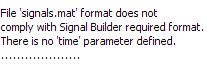
Данные, чтобы Импортировать панель содержат данные сигнала из файла. Кликните по расширителю, чтобы отобразить все сигналы.
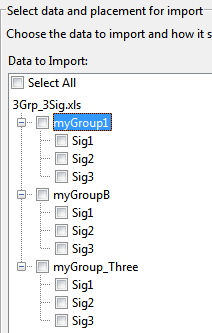
Выберите сигналы, которые вы хотите импортировать. Чтобы импортировать все сигналы, нажмите Select All.
От Размещения для Выбранного списка Данных выберите действие, чтобы взять данные сигнала. Например, выберите Replace existing dataset.
Подтвердить Кнопка выбора активируется. Подтвердите свой выбор сигнала, прежде чем блок Signal Builder выполнит заданное действие. Если выбор данных сигнала не является соответствующим, Подтвердите, что Выбор остается grayed. Например, Подтвердите, что Выбор остается grayed, если количество сигналов, которые вы выбираете, не является тем же самым как количеством сигналов в группе Signal Builder, что вы хотите заменить.
Кликните по Подтвердить Кнопке выбора.
Если требуемое действие является допустимым, сообщения отображений панели Истории Состояния, чтобы указать на состояние. Например:
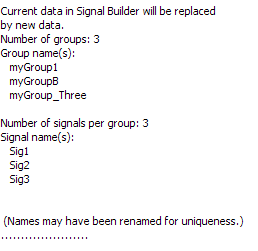
Подтверждение также включает кнопки OK и Apply.
Если вы удовлетворены сообщением о состоянии, нажмите Apply, чтобы заменить существующие данные сигнала на содержимое этого файла.
При выборе Replace existing dataset программное обеспечение дает вам возможность сохранить существующее содержимое блока Signal Builder.
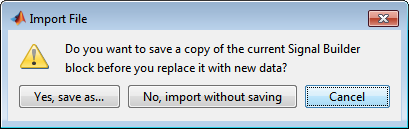
Нажмите кнопку, можно следующим образом:
| К... | Щелкнуть... |
|---|---|
|
Сохраните содержимое блока Signal Builder прежде заменяющий его на новые данные сигнала. ПримечаниеЭтот выбор предлагает вам сохранять блок Signal Builder в имени модели по вашему выбору. Программное обеспечение сохраняет только блок Signal Builder и никакое другое образцовое содержимое. | Да, сохраните как |
| Замените содержимое блока Signal Builder, не сохраняя их сначала. | Нет, импортируйте без сохранения |
| Остановите заменяющий процесс. | Отмена |
Для этого примера выберите No, импорт, не сохраняя, чтобы заменить содержимое блока Signal Builder.
Блок Signal Builder обновляет с новыми данными сигнала. Нажмите ОК, чтобы закрыть диалоговое окно Import File и осмотреть блок Signal Builder.

Нажать ОК.
Осмотрите обновленное окно Signal Builder, чтобы подтвердить, что ваши данные сигнала неповреждены.
Закройте окно Signal Builder и сохраните и закройте модель. Например, сохраните модель как signalbuilder1.
Добавление Выбранных Сигналов ко Всей Existing Signal Groups. Можно импортировать сигналы из файла данных сигнала и добавить выбранные сигналы в конец всех существующих групп сигнала. Если имена сигнала, которые будут добавлены, не уникальны, программное обеспечение переименовывает их путем постепенного увеличения каждого имени 1 или выше пока это не уникальное имя сигнала. Например, если блок и файл данных содержат сигналы под названием thermostat, программное обеспечение переименовывает импортированный сигнал к thermostat1 после добавления. Если вы добавляете другой сигнал под названием thermostat, названия программного обеспечения та последняя версия thermostat2.
Эта тема использует signalbuilder1 из процедуры в Замене Всех Данных сигнала с Выбранными Данными.
В Окне Команды MATLAB введите signalbuilder1.
Дважды кликните блок Signal Builder.
Окно Signal Builder появляется.
В окне Signal Builder выберите File> Import from File.
Диалоговое окно Import File появляется.
В поле File to Import введите имя файла данных сигнала или нажмите Browse.
Файловый браузер отображен.
Если вы выбираете файловый браузер, перешли к и выбираете файл данных сигнала. Например, выберите 3Grp_3Sig.xls.
При попытке импортировать неправильно отформатированный файл данных сигнала, сообщение об ошибке появляется. Когда вы щелкаете, чтобы отклонить это окно, панель Истории Состояния отображает сообщение об ошибке. Например:
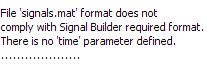
Данные, чтобы Импортировать панель содержат данные сигнала из файла. Кликните по расширителю, чтобы отобразить все сигналы.
Выберите сигналы, которые вы хотите импортировать. В этом примере существует три группы, myGroup1, myGroupB, и myGroup_Three. Выберите все сигналы в myGroup1.
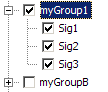
От Размещения для Выбранного списка Данных выберите действие, чтобы взять данные сигнала. Например, выберите Append selected signals to all groups.
Подтвердить Кнопка выбора активируется. Подтвердите свой выбор сигнала, прежде чем блок Signal Builder выполнит заданное действие. Если выбор данных сигнала не является соответствующим, Подтвердите, что Выбор остается grayed. Например, Подтвердите, что Выбор остается grayed, если количество сигналов, которые вы выбираете, не является тем же самым как количеством сигналов в группе Signal Builder, что вы хотите заменить.
Кликните по Подтвердить Кнопке выбора.
Если требуемое действие является допустимым, сообщения отображений панели Истории Состояния, чтобы указать на состояние. Например:
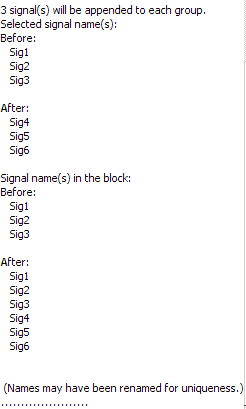
Подтверждение также включает кнопки OK и Apply.
Наблюдайте До и после заголовков для сигналов. Эти разделы указывают на имена блока и импортированных сигналов данных до и после добавлять действия.
Если вы удовлетворены сообщением о состоянии, нажмите Apply, чтобы добавить выбранные сигналы всем группам сигнала в блоке Signal Builder.
Блок Signal Builder обновляет с новыми данными сигнала. Нажмите ОК, чтобы закрыть диалоговое окно Import File и осмотреть блок Signal Builder.
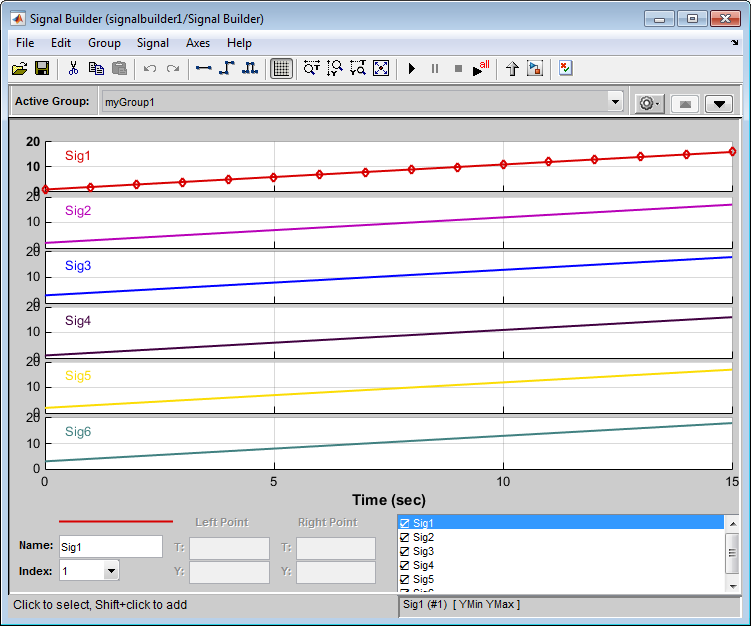
Нажать ОК.
Осмотрите обновленное окно Signal Builder, чтобы подтвердить, что ваши данные сигнала неповреждены. Заметьте, что программное обеспечение переименовало сигналы Sig1, Sig2 и Sig3 от файла данных сигнала до Sig4, Sig5 и Sig6 в блоке Signal Builder.
Закройте окно Signal Builder и сохраните и закройте модель. Например, сохраните модель как signalbuilder2.
Добавление Выбранных Сигналов к Sequential Existing Signal Groups. Можно добавить сигналы в порядке, в котором они выбраны, в конец последовательных групп сигнала. Этот оператор означает, что вы выбираете то же количество сигналов, когда существуют группы сигнала, и последовательно добавляют каждый сигнал другой группе. Программное обеспечение переименовывает каждый добавленный сигнал к имени последнего добавленного сигнала.
Эта тема использует signalbuilder1 из процедуры в Замене Всех Данных сигнала с Выбранными Данными.
В Окне Команды MATLAB введите signalbuilder1.
Дважды кликните блок Signal Builder.
Окно Signal Builder появляется.
Отметьте, сколько групп существует в блоке Signal Builder. Например, этот блок Signal Builder имеет три группы, myGroup1, myGroupB, и myGroup_Three.
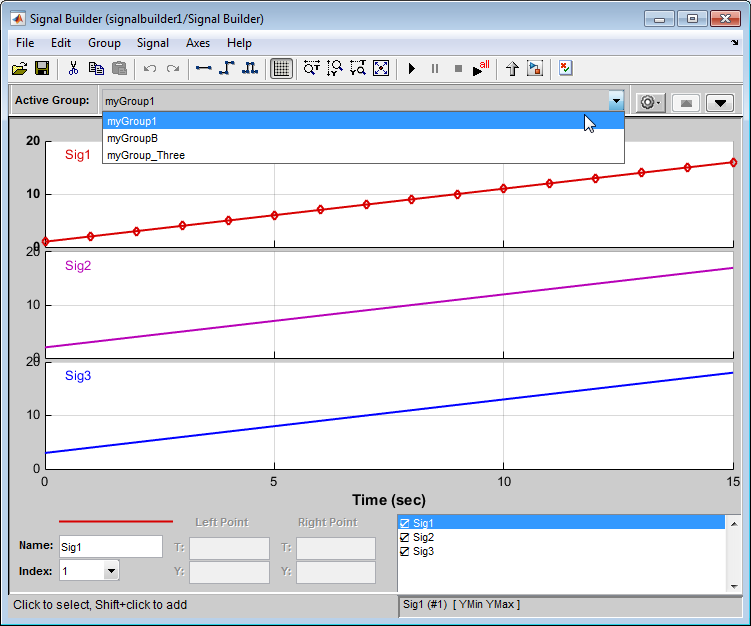
В окне Signal Builder выберите File> Import from File.
Диалоговое окно Import File появляется.
В поле File to Import введите имя файла данных сигнала или нажмите Browse.
Файловый браузер появляется.
Если вы выбираете файловый браузер, перешли к и выбираете файл данных сигнала. Например, выберите 3Grp_3Sig.xls.
При попытке импортировать неправильно отформатированный файл данных сигнала, всплывающее окно сообщения об ошибке. Когда вы щелкаете, чтобы отклонить это окно, панель Истории Состояния отображает сообщение об ошибке. Например:
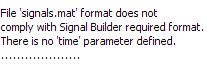
Данные, чтобы Импортировать панель содержат данные сигнала из файла. Кликните по расширителю, чтобы отобразить все сигналы.
Выберите сигналы, которые вы хотите импортировать. В этом примере существует три группы, myGroup1, myGroupB, и myGroup_Three. Выберите все сигналы в myGroup1.
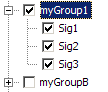
От Размещения для Выбранного списка Данных выберите действие, чтобы взять данные сигнала. Например, выберите Append selected signals to different groups (in order).
Подтвердить Кнопка выбора активируется. Подтвердите свой выбор сигнала, прежде чем блок Signal Builder выполнит заданное действие.
Кликните по Подтвердить Кнопке выбора.
Если требуемое действие является допустимым, сообщения отображений панели Истории Состояния, чтобы указать на состояние. Например:

Подтверждение также включает кнопки OK и Apply.
Если вы удовлетворены сообщением о состоянии, нажмите Apply, чтобы добавить сигналы.
Блок Signal Builder обновляет с новыми данными сигнала. Нажмите ОК, чтобы закрыть диалоговое окно Import File и осмотреть три группы блока Signal Builder.
Самая верхняя группа сигнала, myGroup1, показывает все сигналы по умолчанию, включая новый Sig4.
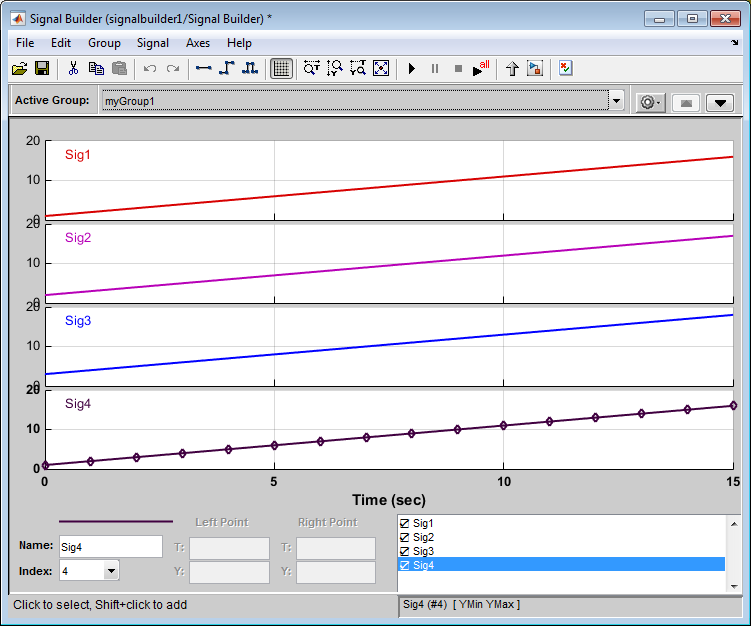
Кликните по другому названию группы, например, myGroupB. Заметьте, что Sig4 существует для группы, скрытой по умолчанию.
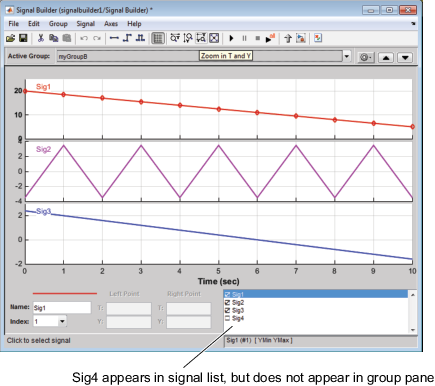
Чтобы показать Sig4 на этой панели, дважды кликните Sig4 в области Selection Status панели. График обновляется, чтобы отразить Sig4.
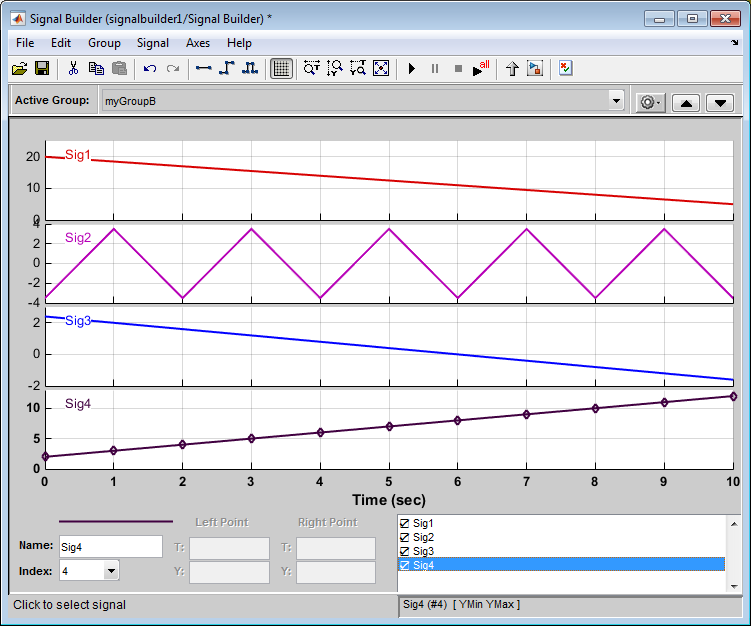
Закройте окно Signal Builder и сохраните и закройте модель. Например, сохраните модель как signalbuilder3.
Appending Signal Groups к Existing Groups. Можно добавить одну или несколько групп сигнала в конец списка существующих групп сигнала. Если блок уже имеет группу сигнала с тем же именем как то, вы добавляете, программное обеспечение постепенно увеличивает название группы 1 или выше пока это не уникально прежде, чем добавить его. Например, если блок и файл данных содержат группы под названием MyGroup1, программное обеспечение переименовывает импортированную группу к MyGroup2 после добавления. Если вы добавляете другую группу под названием MyGroup1, названия программного обеспечения та последняя версия MyGroup3.
Эта тема использует signalbuilder1 из процедуры в Замене Всех Данных сигнала с Выбранными Данными.
В Окне Команды MATLAB введите signalbuilder1.
Дважды кликните блок Signal Builder.
Окно Signal Builder появляется.
Отметьте, сколько групп существует в блоке Signal Builder, и сколько сигналов существует в каждой группе. Блок Signal Builder требует, чтобы у всех групп было то же количество сигналов. Например, этот блок Signal Builder имеет три группы, myGroup1, myGroupB, и myGroup_Three. Три сигнала существуют в каждой группе.

Дважды кликните блок.
Диалоговое окно Import File появляется.
В текстовом поле File to Import введите имя файла данных сигнала или нажмите Browse.
Файловый браузер появляется.
Если вы выбираете файловый браузер, перешли к и выбираете файл данных сигнала. Например, выберите 3Grp_3Sig.xls.
Данные, чтобы Импортировать панель содержат данные сигнала из файла. Кликните по расширителю, чтобы отобразить все сигналы.
Оцените количество сигналов в группах этого файла данных. Если количество сигналов в каждой группе равняется количеству сигналов в группах, которые существуют в блоке, можно добавить одну из этих групп к блоку.
Выберите группу, которую вы хотите импортировать. В этом примере существует три группы, myGroup1, myGroupB, и myGroup_Three. Выберите myGroupB.

От Размещения для Выбранного списка Данных выберите действие, чтобы взять группу сигнала. Например, выберите Append groups.
Подтвердить Кнопка выбора активируется. Подтвердите свой выбор сигнала, прежде чем блок Signal Builder выполнит заданное действие.
Кликните по Подтвердить Кнопке выбора.
Если требуемое действие является допустимым, сообщения отображений панели Истории Состояния, чтобы указать на состояние. Например:
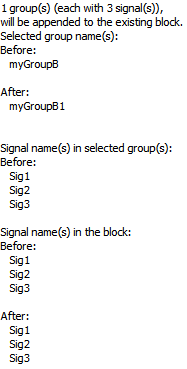
Подтверждение также включает кнопки OK и Apply.
Если вы удовлетворены сообщением о состоянии, нажмите Apply, чтобы добавить сигналы.
Блок Signal Builder обновляет с новыми данными сигнала. Нажмите ОК, чтобы закрыть диалоговое окно Import File и осмотреть группы блока Signal Builder.
Заметьте сложение новой группы сигнала как последняя панель. Поскольку уже существует группа сигнала, названная myGroupB, программное обеспечение автоматически постепенно увеличивает новое название группы сигнала 1. Выберите myGroupB.
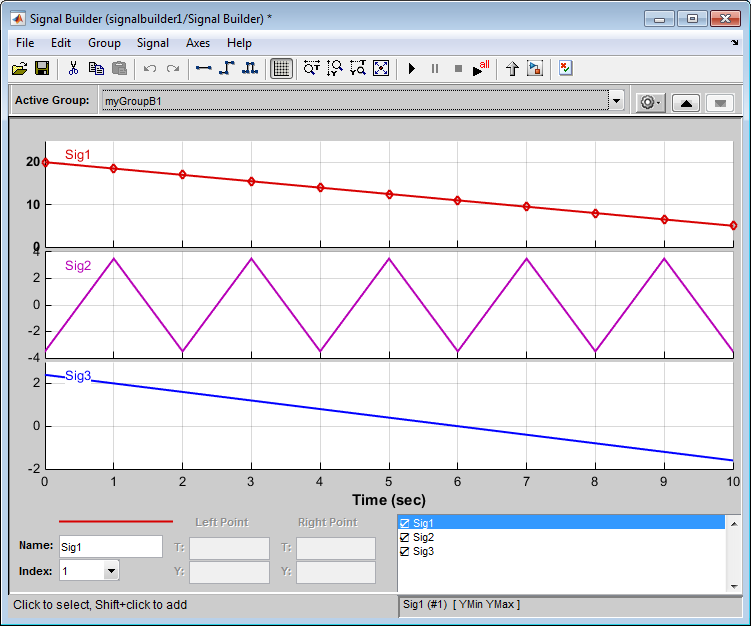
Закройте окно Signal Builder и сохраните и закройте модель. Например, сохраните модель как signalbuilder4.
Добавление Сигналов с Тем же Именем к Existing Signal Groups. Если вы добавляете сигнал, имя которого совпадает с сигналом, который существует в блоке Signal Builder, программное обеспечение постепенно увеличивает имя добавленного сигнала 1. Повторения программного обеспечения, постепенно увеличивающиеся до добавленного имени сигнала, уникальны. Например:
Примите, что ваш блок Signal Builder имеет группу сигнала, myGroup1, с сигналами Sig1, Sig2 и Sig3.
Добавьте сигнал по имени Sig1 к myGroup1.
Заметьте, что программное обеспечение постепенно увеличивает Sig1 к Sig4 прежде, чем добавить его к myGroup1.
Добавление Группы Сигналов с Различными Именами Сигнала. Если вы добавляете группу сигнала, чьи имена сигнала отличаются от тех, которые существуют в блоке Signal Builder, программное обеспечение изменяет названия существующих сигналов совпасть с добавленными сигналами. Например,
Примите, что ваш блок Signal Builder имеет группу сигнала, myGroup1, с сигналами Sig1, Sig2 и Sig3.
Добавьте группу сигнала под названием myGroup2, чьими именами сигнала является SigA, SigB и SigC.
Заметьте что программное обеспечение:
Добавляет myGroup2.
Переименовывает сигналы в myGroup1, чтобы совпасть с теми в myGroup2.
Эта тема описывает, как импортировать данные сигнала, отформатированные в пользовательском формате. У вас должны уже быть данные сигнала из файла, содержимое которого вы хотите импортировать. Смотрите Importing Signal Groups от Существующих Наборов данных для описания форматов данных, которые принимает блок Signal Builder. Если ваши данные не отформатированы с помощью одного из этих форматов данных, используйте следующий рабочий процесс, чтобы импортировать пользовательские отформатированные данные. Этот рабочий процесс использует следующие файлы, расположенные в (открытой) папке matlabroot\help\toolbox\simulink\ug\examples\signals
SigBldCustomFile.xls — Файл Microsoft Excel данных сигнала с помощью формата, который блок Signal Builder не принимает, например:

createSignalBuilderSupportedFormat.m — Пользовательская функция MATLAB, которая использует xlsread, чтобы считать электронные таблицы Microsoft Excel. Эта функция, взятая в качестве примера, переформатировала пользовательские данные в формате, который блок Signal Builder поддерживает, можно следующим образом:
grpNames — Массив ячеек, который содержит векторы символов названия группы с количеством строк = 1, количеством столбцов = количество групп.
sigNames — Массив ячеек, который содержит векторы символов имени сигнала с количеством строк = 1, столбцы = количество сигналов.
время Массив ячеек, который содержит данные времени с количеством строк = количество сигналов, столбцы = количество групп.
данные Массив ячеек, который содержит данные сигнала с количеством строк = количество сигналов, столбцы = количество групп.
Signal Builder имеет следующие требования для этой пользовательской функции:
Количество сигналов в каждой группе должно быть тем же самым.
Имена сигнала в каждой группе должны быть тем же самым.
Количество точек данных в каждом сигнале должно быть тем же самым.
Каждый элемент во время и массив ячейки данных содержит матрицу вещественных чисел. Эта матрица может быть [1xN] или [Nx1], где N является количеством точек данных в каждом сигнале.
Идентифицируйте формат своих пользовательских данных сигнала, например:
SigBldCustomFile.xls
Создайте пользовательскую функцию MATLAB что:
Использует функцию ввода-вывода MATLAB, такую как xlsread, чтобы считать ваши пользовательские отформатированные данные сигнала. Например, createSignalBuilderSupportedFormat.m m.
Форматирует пользовательские отформатированные данные сигнала к тому, что блок Signal Builder принимает, например, MAT-файл.
Используйте свою пользовательскую функцию MATLAB, чтобы записать ваши пользовательские отформатированные данные сигнала в файл, который принимает блок Signal Builder. Например:
createSignalBuilderSupportedFormat('SigBldCustomFile.xls', 'OutputData.mat')Импортируйте переформатированный файл данных сигнала, OutputData.mat, в блок Signal Builder (см. Наборы Importing Signal Group).
Signal Builder позволяет вам изменять форму, цвет, и стиль линии и толщину форм волны, выведенных группой.
Signal Builder позволяет вам изменять форму волны путем выбора и перетаскивания ее линейных сегментов и точек с кнопками мыши или клавишами со стрелками или путем редактирования координат сегментов или точек.
Выбор Формы волны. Чтобы выбрать форму волны, щелкните левой кнопкой по мыши по любой точке на форме волны.
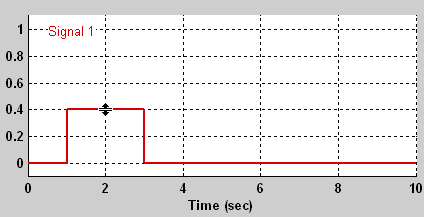
Signal Builder отображает точки формы волны, чтобы указать, что форма волны выбрана.
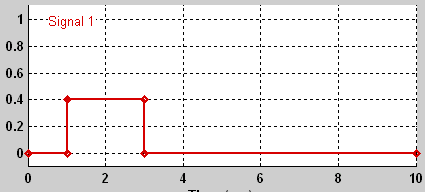
Чтобы отменить выбор формы волны, щелкните левой кнопкой по любой точке по оси формы волны, которая не находится на самой форме волны, или нажмите клавишу ESC.
Работа с Точками. Можно работать с точками в форме волны:
Чтобы выбрать точку формы волны, сначала выберите форму волны. Затем расположите курсор мыши над точкой. Курсор изменяет форму, чтобы указать, что это по точке.
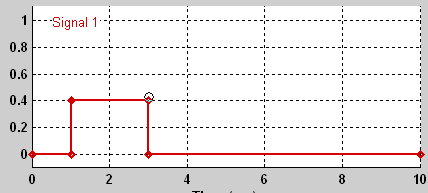
Щелкните левой кнопкой по точке с мышью. Signal Builder рисует круг вокруг точки, чтобы указать на ваш выбор.
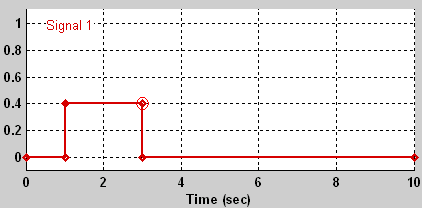
Чтобы вставить точку, выберите форму волны и Shift+click раздел для точки.
Чтобы отменить выбор точки, нажмите клавишу ESC.
Чтобы удалить точку, выберите точку и нажмите Backspace или клавиши DELETE.
Чтобы отредактировать точку с функцией signalbuilder, используйте функцию signalbuilder set, чтобы заменить форму волны. Вы не можете программно удалить точку.
Выбор Сегментов. Чтобы выбрать линейный сегмент, сначала выберите форму волны, которая содержит его. Затем щелкните левой кнопкой по сегменту. Signal Builder утолщает сегмент, чтобы указать, что это выбрано.
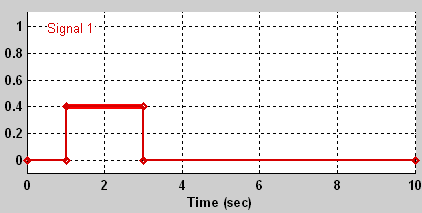
Чтобы отменить выбор сегмента, нажмите клавишу ESC.
Перемещение Форм волны. Чтобы переместить форму волны, выберите его и используйте клавиши со стрелками на вашей клавиатуре, чтобы переместить форму волны в желаемое направление. Каждое нажатие клавиши перемещает форму волны в следующее местоположение на поспешной сетке (см. Поспешную Сетку), или дюймами 0.1, если поспешная сетка не включена.
Перетаскивание Сегментов. Чтобы перетащить линейный сегмент к новому местоположению, расположите курсор мыши над линейным сегментом. Курсор мыши изменяет форму, чтобы показать направление, в котором можно перетащить сегмент.
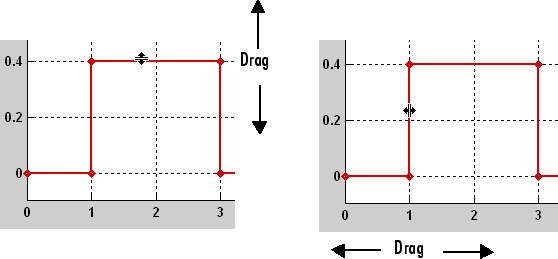
Нажмите левую кнопку мыши и перетащите сегмент в направлении, обозначенном к желаемому местоположению. Можно также использовать клавиши со стрелками на клавиатуре, чтобы переместить выбранный линейный сегмент.
Перетаскивание точек. Чтобы перетащить точку вдоль амплитудной (вертикальной) оси сигнала, переместите курсор мыши через точку. Курсор изменяет форму на круг, чтобы указать, что можно перетащить точку. Перетащите точку, параллельную оси Y к желаемому местоположению. Чтобы перетащить точку вдоль времени (горизонталь) ось, нажмите клавишу SHIFT при перетаскивании точки. Можно также использовать клавиши со стрелками на клавиатуре, чтобы переместить выбранную точку.
Поспешная Сетка. Каждая ось формы волны содержит невидимую поспешную сетку, которая упрощает точное расположение точек формы волны. Источник поспешной сетки совпадает с источником оси формы волны. Когда вы упали на пункт или сегмент, который вы перетаскивали, Signal Builder перемещает точку, или сегмент указывает на самую близкую точку или точки на сетке, соответственно. Меню Signal Builder Axes позволяет вам задавать горизонталь сетки (время) ось и вертикальная (амплитудная) ось, располагающая с интервалами независимо. Чем более прекрасный интервал, тем больше свободы вы имеете в размещении точек, но тяжелее это должно расположить точки точно. По умолчанию интервал сетки 0, что означает, что можно поместить точки куда угодно на сетку; i., сетка эффективно выключена. Используйте меню Axes, чтобы выбрать интервал, который вы предпочитаете.
Вставка и Удаление точек. Чтобы вставить точку, сначала выберите форму волны. Затем удерживайте клавишу SHIFT и щелкните левой кнопкой по форме волны по точке, где вы хотите вставить точку. Чтобы удалить точку, выберите точку и нажмите клавишу Del.
Редактирование Координат Точки. Чтобы изменить координаты точки, сначала выберите точку. Signal Builder отображает текущие координаты точки в полях редактирования Левой точки в нижней части окна Signal Builder. Чтобы изменить амплитуду выбранной точки, отредактируйте или замените значение в поле Y с новым значением и нажмите Enter. Signal Builder перемещает точку к своему новому местоположению. Так же отредактируйте значение в поле T, чтобы изменить время выбранной точки.
Редактирование Координат Сегмента. Чтобы изменить координаты сегмента, сначала выберите сегмент. Signal Builder отображает текущие координаты конечных точек сегмента в полях редактирования Левой точки и Правой точки в нижней части окна Signal Builder. Чтобы изменить координату, отредактируйте значение в его соответствующем поле редактирования и нажмите Enter.
Чтобы изменить цвет формы волны, выберите форму волны и затем выберите Color из меню Signal Builder Signal. Signal Builder отображает выбор цвета MATLAB. Выберите новый цвет для формы волны. Нажать ОК.
Signal Builder может отобразить форму волны как тело, подчеркнутое штриховой линией, или пунктирная линия. Это использует сплошную линию по умолчанию. Чтобы изменить стиль линии формы волны, выберите форму волны, затем выберите Line Style из меню Signal Builder Signal. Меню стилей линии появляется. Выберите стиль линии из меню.
Чтобы изменить толщину строки формы волны, выберите форму волны, затем выберите Line Width из меню Signal. Диалоговое окно появляется со строкой текущая толщина. Отредактируйте значение толщины и нажмите ОК.
Область значений времени Signal Builder определяет промежуток времени, за которое явным образом задан его вывод. По умолчанию диапазон времени запускается от 0 до 10 секунд. Можно изменить и начало и время окончания блочной области значений времени (см. Изменение Области значений Времени Signal Builder).
Если моделирование запускается перед временем начала блочной области значений времени блок экстраполирует свой начальный вывод от его первых двух заданных выходных параметров. Если моделирование выходит за пределы блочной области значений времени, блока выходными значениями по умолчанию, экстраполируемыми от последних заданных значений сигналов для остатка от моделирования. Окно параметров Моделирования Signal Builder позволяет вам задавать другие опции окончательного результата (см. Значения сигналов после итогового времени для получения дополнительной информации).
Когда вы нажимаете кнопку моделирования Start на панели инструментов блока Signal Builder, моделирование использует время остановки модели. Конец области значений времени, заданной в форме волны, не является временем остановки для модели.
Чтобы изменить область значений времени, выберите Change Time Range из меню Signal Builder Axes. Диалоговое окно появляется.
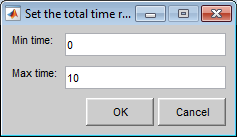
Отредактируйте время Min и поля времени Max по мере необходимости, чтобы отразить начало и время окончания новой области значений времени, соответственно. Нажать ОК.
Можно экспортировать данные, который задает группы сигналов блока Signal Builder к MAT-файлу или MATLAB workspace.
Данным сигнала Signal Builder экспорта, отформатированным как Simulink.SimulationData.Dataset, к MAT-файлу, выбирают File> Export Data> To MAT-file. Диалоговое окно появляется.
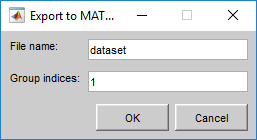
Имя файла — Вводит имя для MAT-файла, чтобы содержать данные.
Индексы группы — Входят один или числа группы сигнала, для которых вы хотите экспортировать данные, заданные как скаляр или вектор. Числа должны соответствовать существующей группе в блоке.
Также можно использовать функцию signalbuilder get, чтобы возвратить один или несколько наборов данных. Например:
[ds1 ds2]=signalbuilder(block,'get',[group1 group2])
Данным сигнала экспорта к MATLAB workspace выберите File> Export Data> To Workspace. Диалоговое окно появляется.
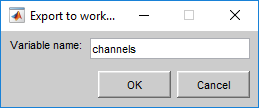
Signal Builder экспортирует данные по умолчанию в переменную рабочей области под названием channels. К экспорту в по-другому именованную переменную введите имя переменной в поле Имени переменной. Нажать ОК. Signal Builder экспортирует данные в рабочую область как значение заданной переменной.
Экспортированные данные являются массивом структур. Поля xData и yData структуры содержат координатные точки, задающие сигналы в в настоящее время выбранной группе сигнала.
Чтобы получить доступ ко всем данным в группах сигнала блока Signal Builder, используйте
функцию get signalbuilder:
[time, data]=signalbuilder(block,'get',signal,group)
Например:
% For time 0 to 5, create three signal groups. block = signalbuilder([], 'create', [0 5], {[2 2] [4 4] [7 8];[0 2] [0 4] [7 10]}); % Get the signals for all three groups. [time, data]=signalbuilder(block,'get',[1 2],[1:3])
time =
2×3 cell array
[1×2 double] [1×2 double] [1×2 double]
[1×2 double] [1×2 double] [1×2 double]
data =
2×3 cell array
[1×2 double] [1×2 double] [1×2 double]
[1×2 double] [1×2 double] [1×2 double]Signal Builder позволяет вам распечатывать, экспорт, и копировать формы волны, видимые в активной группе сигнала.
Чтобы распечатать формы волны к принтеру, выберите Print из меню блока File.
Вы можете также экспорт формы волны другим местам назначения при помощи опции Экспорта из меню блока File. Из этого подменю выберите одно из следующих мест назначения:
К Файлу — Преобразовывает текущее представление в графический файл.
Выберите формат графического файла от Сохранения как тип выпадающий список на получившемся диалоговом окне Export.
Фигурировать — Преобразовывает текущее представление в окно фигуры MATLAB.
Чтобы скопировать формы волны в системный буфер обмена для вставки в другие приложения, выберите Copy Figure To Clipboard из меню блока Edit.
Можно использовать стандартные команды моделирования, чтобы запустить модели, содержащие блоки Signal Builder, или можно использовать Выполнение или Выполнение вся кнопка в окне Signal Builder (см. Выполнение Всей Signal Groups).
Если вы хотите получить вводы и выводы, что Выполнение, которое генерирует вся кнопка, рассматривают использование программного обеспечения SystemTest™.
Во время моделирования блок Signal Builder всегда выводит активную группу сигнала. Активная группа сигнала является группой, выбранной в окне Signal Builder для того блока, если диалоговое окно открыто. В противном случае активная группа является группой, которая была выбрана, когда диалоговое окно было в последний раз закрыто. Чтобы активировать группу, откройте окно Signal Builder группы и выберите группу.
Панель инструментов Signal Builder включает стандартные кнопки Simulink для выполнения моделирования. Это упрощает выполнение нескольких различных групп сигнала по очереди. Например, можно открыть диалоговое окно, выбрать группу, запустить моделирование, выбрать другую группу, запустить моделирование, и т.д., все из окна Signal Builder.
Чтобы запустить все группы сигнала, заданные блоком Signal Builder, откройте блочное диалоговое окно и нажмите Run вся кнопка
![]()
от панели инструментов Signal Builder. Выполнение вся кнопка запускает ряд моделирований, один для каждой группы сигнала, заданной блоком. Если вы установили Simulink Coverage в своей системе и используете Инструмент model coverage, Выполнение, вся кнопка конфигурирует инструмент, чтобы собрать и сохранить данные покрытия для каждого моделирования в MATLAB workspace и отобразить отчет объединенных результатов покрытия в конце последнего моделирования. Это позволяет вам быстро определять, как хорошо набор групп сигнала тестирует вашу модель.
Чтобы остановить ряд моделирований, запущенных Выполнением вся команда, введите Ctrl+C в командной строке MATLAB.
Окно параметров Моделирования позволяет вам задавать опции моделирования, имеющие отношение к Signal Builder. Чтобы отобразить диалоговое окно, выберите Simulation Options из меню File окна Signal Builder. Диалоговое окно появляется.
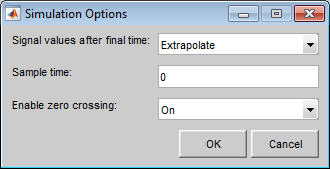
Диалоговое окно позволяет вам задавать следующие опции.
Установка этого управления определяет вывод блока Signal Builder, если моделирование запускается дольше, чем период, заданный блоком. Опции
Hold final value
Выбор этой опции заставляет блок Signal Builder выводить последнее заданное значение каждого сигнала в в настоящее время активной группе для остатка от моделирования.

Extrapolate
Выбор этой опции вызывает блок Signal Builder к выходным значениям, экстраполируемым от последнего заданного значения каждого сигнала в в настоящее время активной группе для остатка от моделирования.
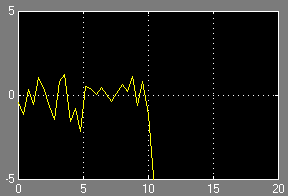
Set to zero
Выбор этой опции заставляет блок Signal Builder выводить нуль для остатка от моделирования.
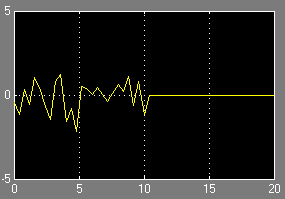
Определяет, выводит ли блок Signal Builder непрерывное (значение по умолчанию) или дискретный сигнал. Если вы хотите, чтобы блок вывел непрерывный сигнал, войдите 0 в это поле. Например, следующее отображение показывает вывод набора блока Signal Builder, чтобы вывести непрерывную Гауссову форму волны в течение 10 секунд.
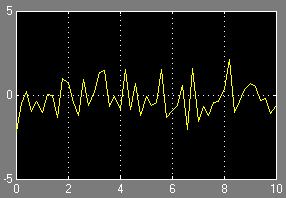
Если вы хотите, чтобы блок вывел дискретный сигнал, введите частоту дискретизации сигнала в этом поле. Следующий пример показывает вывод набора блока Signal Builder, чтобы испустить дискретную Гауссову форму волны, имеющую 0.5 вторая частота дискретизации.
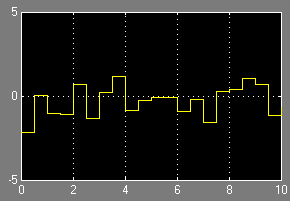
Задает, обнаруживает ли блок Signal Builder события пересечения нулем (включил по умолчанию). Этот блок устанавливает обнаружение пересечения нулем на блоке From Workspace, который вы используете, чтобы создать группы сигнала Signal Builder. Для получения дополнительной информации смотрите Обнаружение Пересечения нулем.
Signal Builder | signalbuilder